与之前的老系统相比,新系统对电脑配置有了更高的要求,很多用户为了使自己的电脑适应新系统,提前将一些特效效果完全关闭掉,即使是这样运行电脑的时候仍然遇到程序无响应的问题,用户只能在任务管理器中将不响应的程序关闭掉,但是很多用户不知道怎样在任务程序中找到没有响应的程序,下面就说下 咋样做才能在win7上卸下沉默程序,用户只需要新建一个关闭无响应程序的快捷方式,遭遇无响应程序只需要双击这个快捷方式就可以将无响应程序彻底关闭掉。
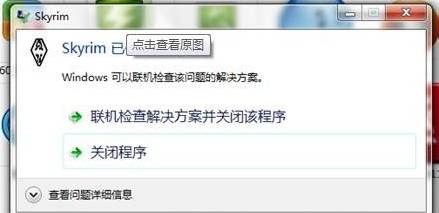
首先用户使用鼠标右键右击桌面上的空白区域,在随后出现的选项中找到并点击新建,在新建后面的选项中找到并点击快捷方式,系统会自动出现创建快捷方式窗口,操作者在窗口中找到请键入对象的位置选项。
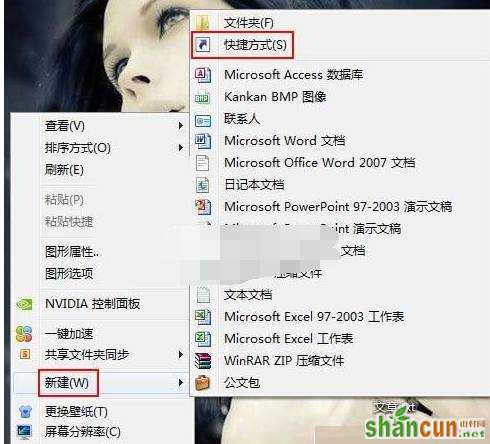
在选项后面的方框中输入taskkill /F /FI “STATUS eq NOT RESPONDING,命令的具体含义是强制关闭没有响应的程序进程。
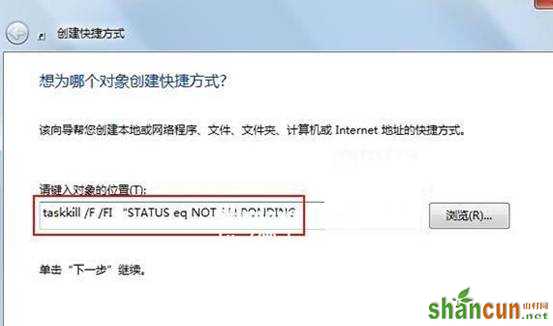
其次操作人员点击窗口下面的下一步按钮,系统会出现新的窗口,用户在窗口中找到键入该快捷方式的名称选项,在选项下面的方框中输入强制关闭无响应的程序,输入完成之后点击窗口最下面的完成按钮。
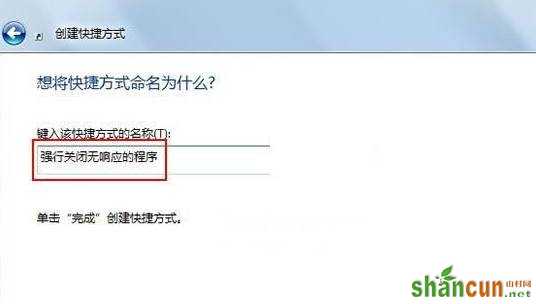
再次操作人员使用鼠标右键右击快捷方式,在随后出现的选项中找到并点击属性,系统会出现强行关闭无响应的程序属性窗口,操作人员在窗口中找到并点击快捷方式选项卡。
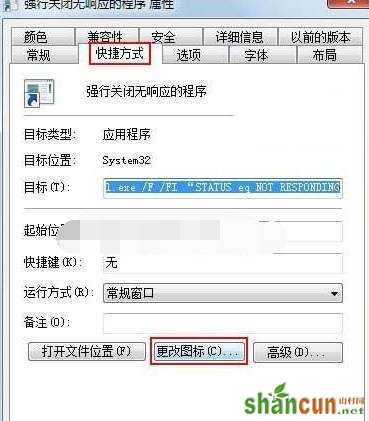
在选项卡窗口的最下面找到并点击更改按钮图标。

可以为快捷方式设定新的图标。















